
Impariamo a fare screenshot con Huawei
Se le ricerche ti hanno portato su questo Tutorial, molto probabilmente hai uno smartphone Huawei di ultima generazione tipo Huawei P30, P20, P Smart+, ecc. e non sai come fare gli screenshot su Huawei.
Segui questa breve guida pratica per imparare rapidamente diversi modi per catturare lo schermo di Huawei.
Con le recenti EMUI, interfaccia grafica Android per gli smartphone Huawei e Honor, ci sono diverse possibilità per fare gli screenshot.
E' possibile addirittura fare uno screenshot lungo di una schermata in scorrimento, come per esempio una conversazione Whatsapp o un articolo di giornale, cioè di elementi che non stanno in un'unica schermata.
Ok, pronti, partenza, via... iniziamo a vedere i diversi metodi per fare gli screenshot con Huawei.
Premetto che alcuni metodi non funzionano per tutti gli smartphone.
Screenshot Huawei dal menu scorciatoie
Il metodo più elementare per fare uno screenshot è quello di abbassare il menu delle scorciatoie e poi selezionare l'icona![]() per catturare lo schermo.
per catturare lo schermo.
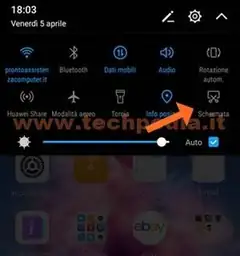
Screenshot Huawei con i tasti
Un altro metodo, che personalmente trovo un po' scomodo, per fare uno screenshot con Huawei è quello di premere contemporaneamente i due tasti laterali Volume – + Accensione

Il tocco deve essere preciso e simultaneo altrimenti non si attiva lo screenshot, cioè i due tasti devono essere premuti entrambi nello stesso istante.
Screenshot Huawei con tre dita
Un altro metodo che sinceramente trovo più pratico e immediato degli altri due è fare lo screenshot strisciando tre dita sullo schermo del Huawei, però questa è una funzione che per default è disattivata, quindi deve essere prima abilitata.
Continua a leggere e ti spiego come attivare lo screenshot con tre dita per Huawei.
Avvia il pannello delle Impostazioni.
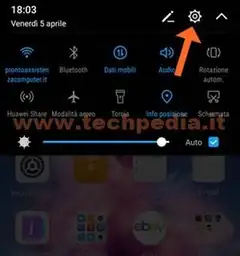
Seleziona Assistenza intelligente
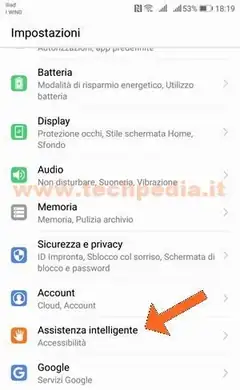
Ora seleziona Controllo del movimento
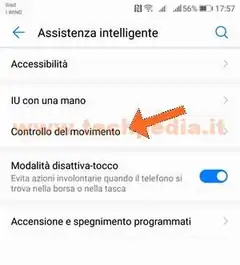
e poi Schermata con tre dita
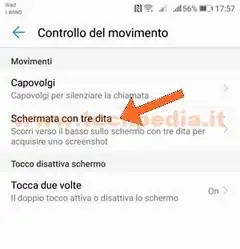
A questo punto col dito sposta la levetta per abilitare la Schermata con tre dita
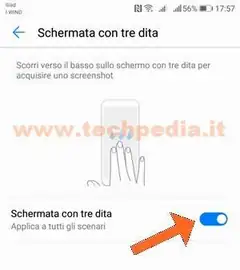
Alla fine chiudi tutti i pannelli aperti, prepara una schermata da catturare e sfiora lo schermo del Huawei con tre dita strisciandole verso il basso.
Se non ci riesci riprova.
Screenshot Huawei di una schermata a scorrimento
Prima ti ho parlato dello screenshot lungo di una schermata a scorrimento, continua a leggere e imparerai questa nuova funzione.
Dopo aver fatto uno screenshot, sullo schermo appare per pochi secondi l'anteprima della schermata catturata.
Se appare, un motivo ci sarà, altrimenti sarebbe stato più conveniente immagazzinarla direttamente nella cartella.
Se presti bene attenzione, alla base di ogni anteprima compaiono tre opzioni che puoi selezionare entro circa tre secondi, una di queste opzioni è proprio Schermata a scorrimento
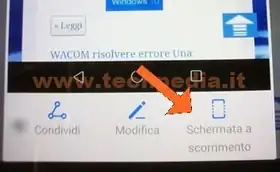
Immediatamente dopo aver fatto uno screenshot Huawei, tappando sull'opzione Schermata a scorrimento vedrai la schermata scorrere da sola. Per bloccarla e quindi mettere fine allo screenshot, non devi fare altro che tappare col dito su qualsiasi zona dello schermo.
Semplice, non trovi?
Ovviamente quando appare l'anteprima della schermata catturata puoi selezionare Condividi, per pubblicare lo screenshot sui Social o per inviarla via email o per trasferirla su Google Drive, oppure puoi selezionare Modifica per modificare l'area di cattura dello schermo e aggiungere filtri ed effetti allo screenshot.
Tutti gli screenshot vengono memorizzati come immagini in una cartella chiamata Screenshots contenuta nella cartella Pictures (Immagini).
Esiste anche un particolare tipo di screenshot Huawei che consiste nella registrazione dello schermo Huawei che puoi trovare a questa qui Registrare lo schermo dello smartphone Huawei xon Registra schermo
QR Code per aprire l'articolo su altri dispositivi

Autore: Pasquale Romano Linkedin


